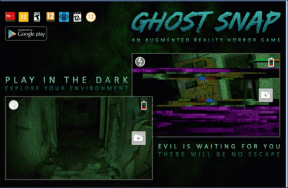10 Möglichkeiten, das Flackern und Nichtreagieren des iPhone-Bildschirms zu beheben
Verschiedenes / / April 04, 2023
Wenn Sie ein iPhone-Benutzer sind, ist eines der schlimmsten Dinge, die oft passieren, ein unerwartetes Flackern des Bildschirms. Es ist nicht nur ablenkend und frustrierend, sondern behindert auch Ihre Produktivität. Darüber hinaus kann Ihr iPhone-Bildschirm aufgrund mehrerer Faktoren nicht mehr reagieren. Wenn Sie sich also auch fragen, wie Sie das Flackern und Nichtreagieren des iPhone-Bildschirms beheben können, sind Sie hier genau richtig. Lesen Sie weiter, um mehr über das Flackern des iPhone 12-Bildschirms und das Flackern des iPhone-Bildschirms nach dem Herunterfallen zu erfahren.

Inhaltsverzeichnis
- 10 Möglichkeiten, das Flackern und Nichtreagieren des iPhone-Bildschirms zu beheben
- Was sind die Gründe für das Flackern und Nichtreagieren des iPhone-Bildschirms?
- Wie behebt man das Flackern und Nichtreagieren des iPhone-Bildschirms?
10 Möglichkeiten, das Flackern und Nichtreagieren des iPhone-Bildschirms zu beheben
In diesem Artikel erfahren Sie, wie Sie das Flackern und Nichtreagieren des iPhone-Bildschirms beheben können. Lesen Sie weiter, um mehr darüber im Detail zu erfahren.
Was sind die Gründe für das Flackern und Nichtreagieren des iPhone-Bildschirms?
Bevor Sie mit den Methoden zur Fehlerbehebung beginnen, sollten Sie sich darüber im Klaren sein, warum der iPhone-Bildschirm nach dem Herunterfallen flackert.
- Manchmal beginnt Ihr Bildschirm zu flackern oder der Bildschirm reagiert nicht mehr, wenn Sie ihn berühren, weil der Das iPhone wird aufgeheizt oder warm.
- Speicherplatz nicht ausreichend Und Speicherprobleme kann dazu führen, dass Ihr iPhone langsam arbeitet, was zu einem Problem mit dem iPhone-Bildschirm führt.
- Dieses Problem kann auch verursacht werden durch a fehlerhaftes iOS-System was passiert aufgrund beschädigte Software oder fehlerhafte Apps heruntergeladen.
- Es kann auch verursacht werden, wenn Ihr Das iPhone wurde ins Wasser fallen gelassen. Auch wenn Sie nicht sofort auf Probleme stoßen, bedeutet dies nicht, dass Ihr Telefon nicht beschädigt wurde.
Wie behebt man das Flackern und Nichtreagieren des iPhone-Bildschirms?
Wenn Sie mit diesem Problem konfrontiert sind, machen Sie sich keine Sorgen, denn wir werden Ihnen sagen, wie Sie Probleme mit dem Flackern des iPhone-Bildschirms und nicht reagierenden Problemen beheben können.
Methode 1: Apps schließen erzwingen
Das Schließen von Apps auf Ihrem iPhone zu erzwingen ist eine weitere großartige Methode zur Fehlerbehebung Reparieren Sie den nicht reagierenden Bildschirm. Befolgen Sie die unten angegebenen Schritte, um das Schließen der Apps auf Ihrem Gerät zu erzwingen.
Option I: Für iPhone X und höher
1. Nach oben wischen von der Unterseite Ihres Startbildschirm und stoppen Sie dann in der Mitte Ihres Bildschirms. Das zeigt dir alle Apps, die gerade laufen.

2. Nach oben wischen auf der App-Vorschau sie zu schließen.
Option II: Für iPhone 8, iPhone SE und iPod touch
1. Drücken Sie die Home "Button zweimal zu sehen Liste der Anwendungen die kürzlich verwendet wurden.
2. Weitermachen nach oben wischen auf der App-Vorschau um sie alle zu schließen.
Lesen Sie auch: 10 Möglichkeiten, um zu beheben, dass die Bildschirmaufnahme aufgrund von 5823 auf dem iPhone nicht gespeichert werden konnte
Methode 2: iPhone hart neu starten
Um das Flackern des iPhone-Bildschirms nach dem Herunterfallen zu beheben, können Sie auch versuchen, Ihr Gerät neu zu starten. Auf diese Weise können Sie Fehler und Störungen beseitigen, die dieses Problem verursachen könnten, und Ihrem iPhone einen Neuanfang ermöglichen. Sie können die folgenden Schritte ausführen, um Ihr iOS-Gerät neu zu starten.
1. Halten Sie die gedrückt Lautstärke runter +Power-Taste.
2. Einmal die wischen zum Ausschalten Option sichtbar ist, streichen Sie nach rechts über Rot und Weiß Power-Symbol Zu abschalten das Gerät von links nach rechts.

3. Jenseits, Warten für mindestens 60 Sekunden damit Ihr Gerät vollständig heruntergefahren werden kann.
4. Halten Sie abschließend die gedrückt Power-Taste bis zu der zeit Apple-Logo erscheint auf Ihrem Bildschirm, um Ihr Gerät wieder einzuschalten.
Methode 3: Deaktivieren Sie die automatische Helligkeit
Das Deaktivieren der automatischen Helligkeitsfunktion auf Ihrem iPhone kann möglicherweise das Flackern des iPhone-Bildschirms und nicht reagierende Probleme beheben. Es ist anfängerfreundlich und dauert nur wenige Sekunden. Um die automatische Helligkeitsfunktion des iPhones zu deaktivieren, können Sie die folgenden Schritte ausführen.
1. Öffne das Einstellungen App auf Ihrem iPhone.

2. Tippen Sie dann auf Barrierefreiheit Möglichkeit.

3. Tippen Sie auf die Anzeige & Textgröße Möglichkeit.

4. Endlich, abschalten der Umschalter für die Automatische Helligkeit Möglichkeit.
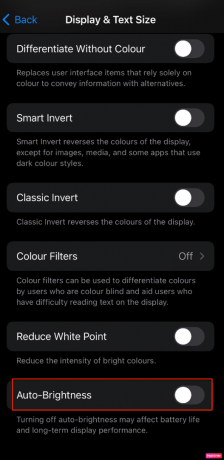
Lesen Sie auch: So beheben Sie, dass HBO Max auf dem iPhone nicht funktioniert
Methode 4: Transparenz reduzieren
Dies ist eine vorübergehende Lösung, um das Problem mit dem Glitching des iPhone-Bildschirms zu beheben, sodass Sie sich auch dafür entscheiden können. Dazu müssen Sie lediglich Folgendes tun:
1. Offen Einstellungen auf Ihrem iPhone.
2. Tippen Sie auf die Barrierefreiheit> Anzeige & Textgröße Möglichkeit.

3. Jetzt, anmachen der Umschalter für die Transparenz reduzieren Und Kontrast erhöhen Optionen.
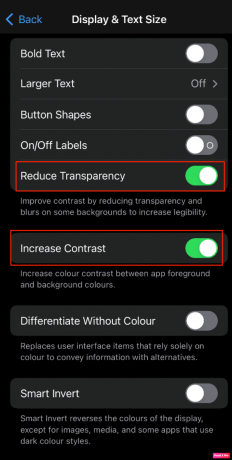
Methode 5: Schalten Sie Auto HDR aus
Diese Methode funktioniert am besten, wenn Ihr Bildschirm flackert, während Sie die Fotos-App verwenden. Um dies zu lösen, können Sie Auto HDR auf Ihrem iPhone deaktivieren, indem Sie einfach die unten genannten Schritte ausführen.
1. Gehe zu Einstellungen auf Ihrem iPhone.
2. Tippen Sie auf Kamera aus dem Menü auf Ihrem Bildschirm.
3. Zuletzt, abschalten der Umschalter für die Auto-HDR Möglichkeit.
Methode 6: Speicherplatz freigeben
Aufgrund unzureichender Speicherkapazität auf Ihrem iPhone können flackernde Probleme wie ein nicht reagierender oder eingefrorener Bildschirm auftreten. Daher ist es wichtig, die Daten, die Sie nicht mehr benötigen, von Ihrem Gerät zu entfernen und Platz zu schaffen. Befolgen Sie die unten aufgeführten Schritte, um den iPhone-Speicher zu verwalten.
1. Öffnen Sie zunächst die Einstellungen App auf Ihrem iPhone.
2. Tippen Sie danach auf Allgemein > iPhone-Speicher.
Notiz: Sie werden die sehen verfügbarer Platz auf Ihrem iPhone, mit den Daten, welche App wie viel Platz verbraucht.
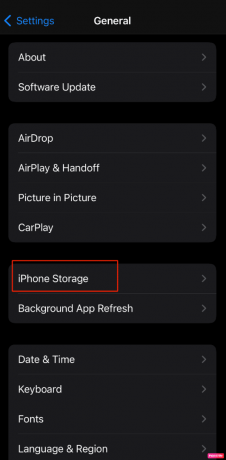
3. Tippen Sie als Nächstes auf die gewünschte App die Sie nicht mehr verwenden.

4. Tippen Sie auf Laden Sie die App herunter um Speicherplatz auf Ihrem iPhone freizugeben.

Lesen Sie auch: Beheben Sie das Flackern des Android-Bildschirms
Methode 7: iOS aktualisieren
Wenn Sie Probleme mit dem Flackern und dem Nichtreagieren des iPhone-Bildschirms beheben möchten, müssen Sie wissen, dass dieses Problem auch verursacht werden kann, wenn Ihr iPhone nicht auf die neueste iOS-Version aktualisiert wird. Versuchen Sie also, Ihr iPhone auf die neueste Version zu aktualisieren.
Sie können die folgenden Schritte ausführen, um zu aktualisieren:
1. Offen Einstellungen auf Ihrem iPhone.
2. Tippen Sie anschließend auf Allgemein aus dem Menü.

3. Tippen Sie auf die Software-Aktualisierung Möglichkeit.

4. Tippen Sie dann auf Herunterladen und installieren.
Notiz: Wenn Sie eine Meldung erhalten, in der Sie aufgefordert werden, Apps vorübergehend zu entfernen, damit iOS aktualisiert werden kann, wählen Sie Weitermachen oder Stornieren.

5A. Tippen Sie auf die Installieren Option, wenn Sie möchten, dass das Update sofort ausgeführt wird.
5B. Alternativ wird Ihr iOS-Gerät über Nacht automatisch aktualisiert, wenn Sie auf tippen Installieren Sie heute Abend und schließen Sie es an, bevor Sie ins Bett gehen.
Notiz: Auswählen Erinnere mich später gibt Ihnen die Möglichkeit, die Software zu einem späteren Zeitpunkt zu installieren.
Methode 8: Stellen Sie das iPhone über den DFU-Modus wieder her
Der DFU-Modus bedeutet Device Firmware Update Mode. Es ist eine komplexe Methode, mit der Sie Änderungen am Betriebssystem Ihres Geräts vornehmen können.
Führen Sie die folgenden Schritte aus, um Ihr Telefon in den Geräte-Firmware-Aktualisierungsmodus zu versetzen.
1. Erste, verbinden dein IPhone zu deinem PC.
2. Starte den Itunes App und ausschalten dein IPhone.
3. Drücken Sie danach die Power-Taste für einige Sekunden und drücken Sie dann die Lautstärke runter Taste, ohne die Registerkarte Power loszulassen.
4. Halten Sie dann beide weiterhin gedrückt Power + Lautstärke runterTasten für etwa 10 Sekunden und lassen Sie dann los Power-Taste aber halte die fest Lautstärke runter Taste für 5 Sekunden.
5. Nun, wenn Ihr iPhone-Bildschirm Ist Schwarz und den Wiederherstellungsmodus nicht anzeigt, wurde Ihr iPhone erfolgreich eingegeben DFU-Modus.
Lesen Sie auch: Was ist der schwarze Punkt auf Ihrem Telefonbildschirm?
Methode 9: Führen Sie eine Zurücksetzung auf die Werkseinstellungen durch
Notiz: Das Zurücksetzen auf die Werkseinstellungen ist eine extreme Maßnahme und kann alle Informationen und Inhalte von Ihrem Gerät entfernen. Daher wird Ihnen empfohlen, Ihre Gerätedaten vor den folgenden Schritten zu sichern.
Das Problem mit dem Flackern des iPhone 12-Bildschirms kann auch behoben werden, wenn Sie Ihr iPhone auf die Werkseinstellungen zurücksetzen. Wenn Sie Ihr Gerät in den ursprünglichen Zustand zurückversetzen möchten, in dem es keine gibt Flackern und andere Probleme, können Sie sich für die Option zum Zurücksetzen auf die Werkseinstellungen entscheiden. Nach dem Zurücksetzen auf die Werkseinstellungen müssen Sie erneut von vorne beginnen. Lesen und befolgen Sie unseren Leitfaden weiter So setzen Sie das iPhone X auf die Werkseinstellungen zurück um die Schritte für diese Methode im Detail zu lernen.

Methode 10: Hardwareprobleme beheben
Wenn Sie alle anderen Methoden ausprobiert haben und es immer noch nicht können iPhone-Bildschirm reparieren flackerndes und nicht reagierendes Problem, Ihr iPhone-Hardware könnte das Problem sein. Wenn die Garantie Ihres iPhones abgelaufen ist, können Sie die unten aufgeführten Schritte ausführen, um Ihr Problem zu beheben. Wenn Sie noch Garantie haben, können Sie Ihr Telefon zurückgeben.
1. Staub und sauber dein IPhoneBildschirm das könnte das Problem mit der Anzeige und der fehlenden Reaktion verursachen.
2. Versuchen zu Ersetzen Sie den verdorbenen LCD-Bildschirm da dies zu flackernden und nicht reagierenden Bildschirmproblemen führt.
Notiz: Wir empfehlen Ihnen, sich für den Austausch des Bildschirms an professionelle Hilfe zu wenden, um weitere Schäden zu vermeiden. Besuche den Apple-Reparatur Seite, um mehr zu erfahren.

Empfohlen:
- So stellen Sie gelöschte Kommentare auf Instagram wieder her
- So reparieren Sie Ghost Touch auf dem iPhone 11
- So beheben Sie einen schwarzen Fleck auf dem iPhone-Bildschirm
- Wie viel kostet es, einen zerbrochenen Telefonbildschirm auf Android zu reparieren?
Wir hoffen, dass Sie gelernt haben, wie es geht Reparieren Sie das Flackern und Nichtreagieren des iPhone-Bildschirms und iPhone-Bildschirm flackert nach Drop-Problemen. Zögern Sie nicht, uns mit Ihren Fragen und Vorschlägen über den Kommentarbereich unten zu kontaktieren. Teilen Sie uns auch mit, worüber Sie als Nächstes erfahren möchten.

Peter Mitchell
Pete ist leitender Mitarbeiter bei TechCult. Pete liebt Technik und ist im Herzen ein begeisterter Heimwerker. Er verfügt über jahrzehntelange Erfahrung im Verfassen von Anleitungen, Funktionen und Technologieleitfäden im Internet.